⚠️ Dotyczy wyłącznie prywatnych komputerów!
Niniejsza instrukcja dotyczy wyłącznie konfiguracji komputerów prywatnych!
Proszę nie stosować jej na komputerach służbowych. W przypadku komputerów służbowych dostarczony pracownikom program Microsoft Outlook automatycznie skonfiguruje dostęp do poczty – nie ma potrzeby wykonania ręcznej konfiguracji.
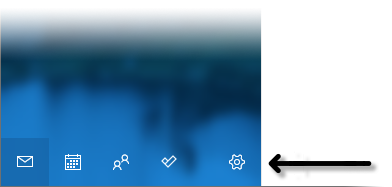
Krok 1: Otwórz kreator dodawania konta
Jeżeli pierwszy raz uruchamiasz program Poczta, kreator otworzy się automatycznie.
Jeżeli nie, kliknij w ikonkę ustawień w lewym dolnym rogu aplikacji, następnie w menu po prawej stronie wybierz opcję Konta > Dodaj konto.
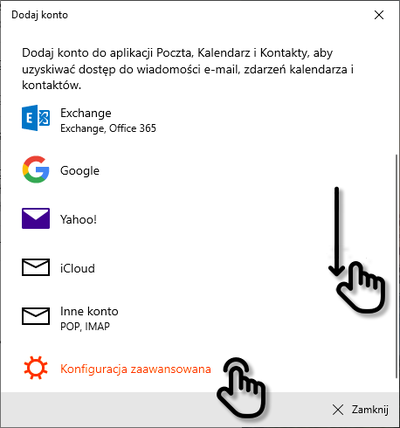
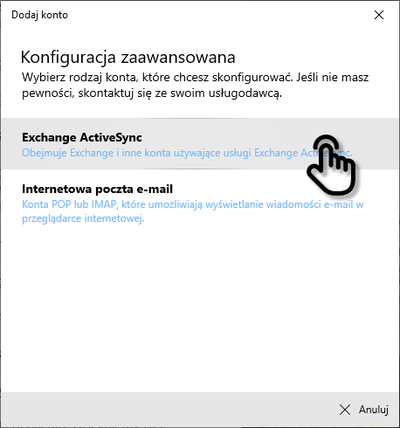
Krok 2: Przejdź do konfiguracji zaawansowanej "ActiveSync"
Na kolejnych ekranach kreatora wybierz opcje wskazane poniżej:
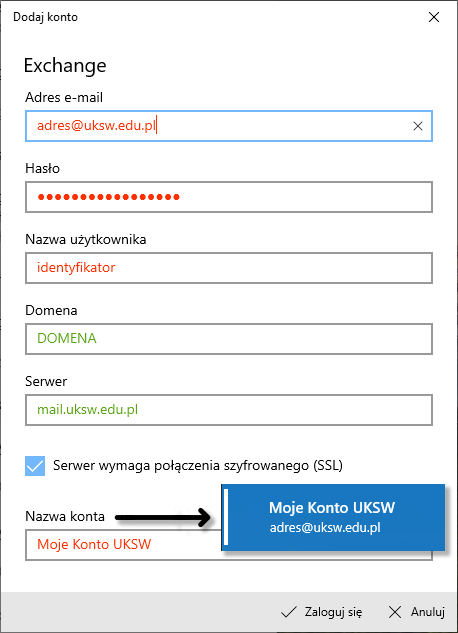
Krok 3: Wprowadź dane serwera i swoje dane logowania
Wypełnij formularz:
- wartości zielone powinny być przepisane dokładnie wg wzoru,
- wartości czerwone wypełnij podstawiając swoje dane.
| Adres e-mail | twój adres e-mail (np. i.nazwisko@uksw.edu.pl) |
| Nazwa użytkownika | twój identyfikator (login, np. i.nazwisko lub numer) |
| Domena | DOMENA |
| Serwer | mail.uksw.edu.pl |
| Serwer wymaga połączenia szyfrowanego (SSL) | TAK |
| Nazwa konta | dowolna wartość, pole odpowiada za etykietę wyświetlaną przy Twoim koncie w aplikacji |
Po zatwierdzeniu danych w formularzu program powinien wyświetlić pytanie o zgodę na zastosowanie odpowiednich zabezpieczeń IT. Aby korzystać z poczty na urządzeniu prywatnym musisz wyrazić zgodę na wprowadzenie tych zabezpieczeń (więcej informacji).
